
Ako som vám už povedal v predchádzajúcich článkoch, od terminál linux môžeme robiť všetko, čo chceme, v návode, ktorý sa chystám vyvinúť nižšie, vás naučím, ako používať príkaz avconv -i.
Tento príkaz nám pomôže získať informácie o multimediálnych súboroch alebo transformovať do iných formátov kompatibilný.
Ako sú určené tieto výukové programy začínajúcich používateľov systému LinuxNebudeme si veľmi komplikovať život a naučím vás najužitočnejšie a najjednoduchšie koncepty, ako sa asimilovať.
Ak chcete nainštalovať avconv, musíme otvoriť nový terminál a napísať:
sudo apt-get nainštalovať avconv
El cPríkaz na získanie informácií o ľubovoľnom multimediálnom súbore je nasledovný:
avconv -i plus názov súboru s príponou, napríklad avconv -i video.mp4
Týmto príkazom terminál vráti všetky informácie súvisiace s vybraným videom.
Prevod video formátov

Ak chcete previesť z formátu videa mpeg alebo avi, je to také jednoduché ako zadať nasledujúci riadok do terminálu:
avconv -i video.avi transformované video.mpeg
Video.avi by bol zdrojový súbor a video transformovalo cieľový súbor alebo video, ktoré už bolo transformované.
To by bolo na transformáciu z avi na mpeg, môžeme to urobiť tiež z mpeg na avi rovnakým spôsobom:
avconv -i video.mpeg transformované video.avi
Ako vidíte, transformácia z videa na video je veľmi jednoduchá.
Extrahovanie zvuku z videa do mp3

Tu je spôsob použitia príkazu rovnaký, jediná vec, ktorá sa trochu komplikuje, pretože to musíme povedať presne ako bude vytvorený mp3 súbor, aby sme mohli extrahovať zvuk do videosúboru, budeme musieť napísať nasledovné:
avconv -i video.avi -vn -ar 44100 -ac 2 -ab 192 -f mp3 audio.mp3
Kde video.avi je vstupný video súbor a audio-mp3 je získaný súbor.
Ako vidíte, musíme určiť Kbs súboru mp3, ako aj frekvenciu.
Ďalej urobíme a pár praktických cvičení takže môžete vidieť, ako treba postupovať.
Cvičenie 1: Transformácia z avi (mp4) na mpeg
Otvoríme nový terminál a napíšeme cestu, kam sme uložili videá:
cd videá

potom napíšeme príkaz ls, aby sme vypísali obsah priečinka alebo adresára:
ls

Teraz, ako vidíte na snímke obrazovky vyššie, budeme musieť použiť iba príkaz avconv -i, v tomto prípade názov videa, ktoré sa má konvertovať test.mp4 a súbor, do ktorého ho chceme transformovať, čo by v tomto prípade bolo test.mpeg:
avconv -i test.mp4 test.mpeg Týmto príkazom by terminál začal pracovať na prevode vybraného videa:
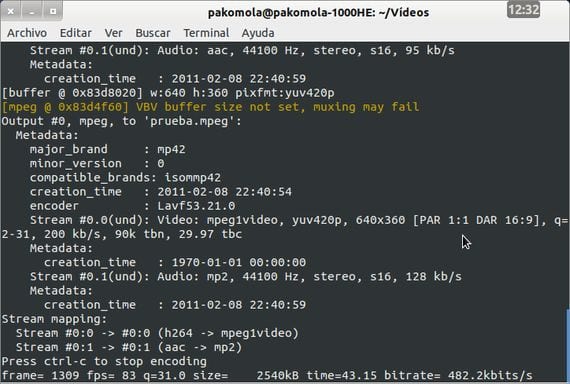
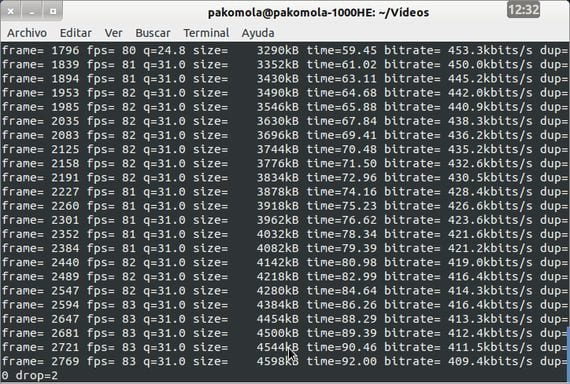
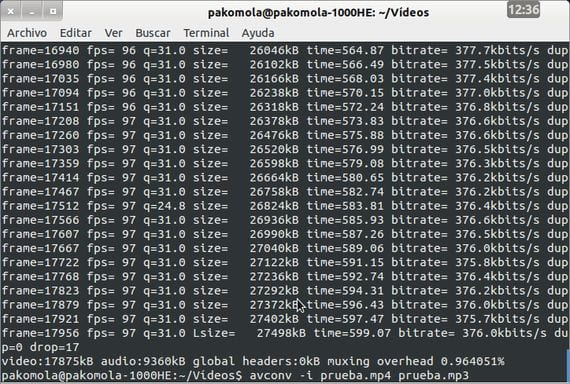
Cvičenie 2: od videa po mp3
V termíne vykonáme riadok:
avconv -i test.mpeg -vn -ar 44100 -ac 2 -ab 192 -f mp3 audio.mp3

Príkaz avconv -i Bude nám slúžiť na veľa vecí, aj keď tu som vás to naučil Najzákladnejšie ísť sa brániť.
Viac informácií - Pripojenie k terminálu: aktualizácia a inštalácia aplikácií
To isté video som už konvertoval do rôznych formátov a zobrazuje mi štvorcové pruhy, okrem toho, že mi neumožňuje prevádzať do požadovaných formátov, natož nakonfigurovať podrobnosti, ako je veľkosť, bitová rýchlosť atď. Tento program je vo svojom kojenecké. pretože ako to je, nedávam mu päťku.
Máte nainštalované všetky zvukové kodeky?
Priateľ Bonteruel, avconv je prevodník Libav, ktorý je vidlicou FFMPEG. Predvolene je nainštalovaný v Debiane, Ubuntu atď. Nie je to nič nové, ani to nie je v plienkach.
http://en.wikipedia.org/wiki/Libav
Je zrejmé, že každý program sa dá vylepšiť. Ak ste ale mali problémy s kódovaním súborov, určite ste buď nenapísali riadok dobre (nikto nepovedal, že je to jednoduché), alebo, ako hovorí Francisco, môžete mať v počítači problém s konfiguráciou.
Môžete použiť WinFF alebo Avidemux, ktoré majú grafické rozhranie, sú veľmi dobré ... a interne používajú FFMPEG. Inými slovami to isté.
Zdravím!
Mario mey
Mám problém a je to tým, že mám interaktívny .swf a ten sa podarí previesť iba do prvej pauzy, poznáte nejaké riešenie?
Ďakujem moc!